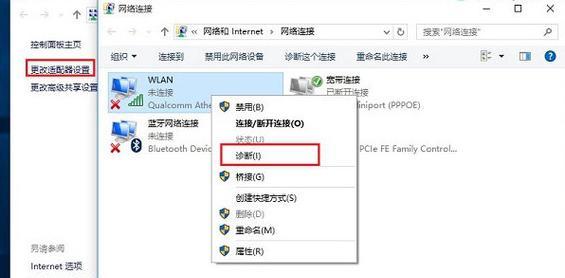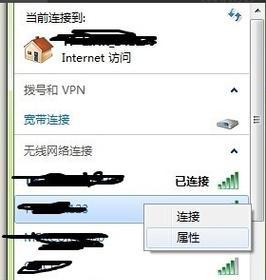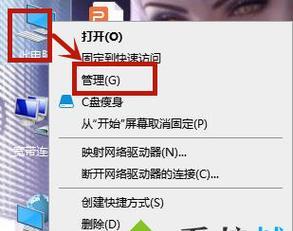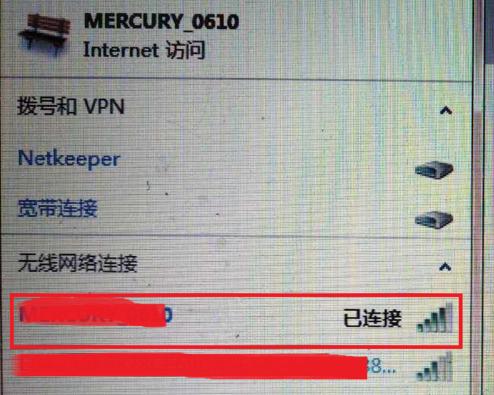解决笔记本电脑无法连接WiFi的问题(针对笔记本电脑无法连接WiFi的原因和解决方法进行分析)
随着科技的不断进步,笔记本电脑已经成为了我们生活中必不可少的工具之一。然而,有时候我们可能会遇到笔记本电脑无法连接WiFi的问题,这给我们的使用带来了不便。本文将针对笔记本电脑无法连接WiFi的原因和解决方法进行深入分析,帮助大家解决这一常见问题。

一:确认无线网络是否正常
1.检查路由器是否正常工作。
2.确保其他设备可以正常连接WiFi。
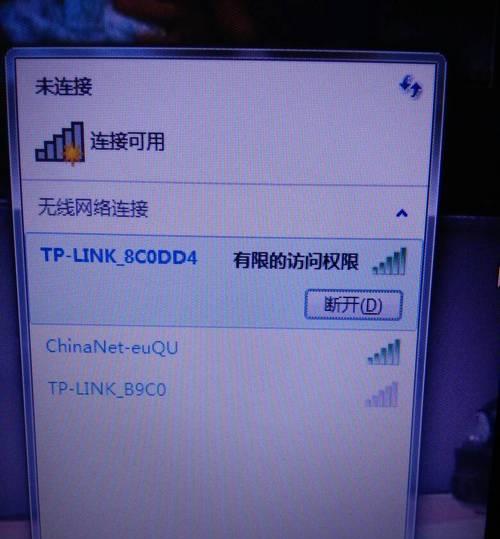
3.检查无线网络是否开启。
二:检查笔记本电脑的网络设置
1.检查是否已开启笔记本电脑的无线功能。
2.查看是否选择了正确的WiFi网络。
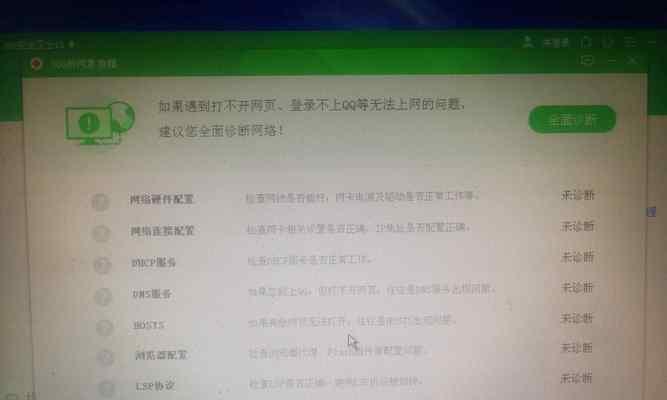
3.确认是否设置了正确的IP地址和DNS服务器。
三:重启笔记本电脑和路由器
1.尝试重启笔记本电脑,有时候只需简单的重启就可以解决问题。
2.同时,重启路由器也是一个有效的解决方法。
四:检查网络驱动程序是否正常
1.进入设备管理器,查找网络适配器选项。
2.检查是否有黄色感叹号或问号标记。
3.如有标记,右键点击更新驱动程序。
五:清除网络缓存
1.运行命令提示符,输入“ipconfig/flushdns”命令。
2.清除DNS缓存,可以解决一些网络连接问题。
六:更改无线网络的安全设置
1.尝试更改无线网络的加密方式。
2.选择较低的安全级别,如从WPA2改为WPA。
七:检查防火墙和安全软件设置
1.检查防火墙和安全软件是否阻止了WiFi连接。
2.可以尝试禁用防火墙或暂时关闭安全软件。
八:更新操作系统和驱动程序
1.检查系统更新,确保操作系统为最新版本。
2.更新笔记本电脑的驱动程序,特别是网络适配器的驱动。
九:重置网络设置
1.在控制面板中找到“网络和共享中心”选项。
2.点击“更改适配器设置”。
3.右键点击无线网络连接,选择“属性”,然后点击“重置”。
十:使用网络故障排除工具
1.Windows系统提供了网络故障排除工具,可以帮助检测和解决网络连接问题。
2.运行网络故障排除工具,按照提示进行操作。
十一:更换无线网卡
1.如果以上方法都无法解决问题,可能是无线网卡硬件出现故障。
2.考虑更换无线网卡或将笔记本电脑送修。
十二:联系网络服务提供商
1.如果问题仍然存在,可能是网络供应商的问题。
2.联系网络服务提供商寻求帮助。
十三:寻求专业技术支持
1.如果以上方法无法解决问题,可以寻求专业技术支持。
2.前往售后服务中心或联系电脑维修店进行故障诊断和修复。
十四:日常维护和预防措施
1.定期清理笔记本电脑的垃圾文件和临时文件。
2.安装杀毒软件,定期进行病毒扫描和系统维护。
十五:
通过对笔记本电脑无法连接WiFi的原因和解决方法进行分析,我们可以发现,大部分问题都可以通过简单的操作来解决。然而,有时候问题的根源可能更复杂,需要更专业的技术支持。保持良好的网络维护和日常预防措施可以有效避免无法连接WiFi的问题的发生。
版权声明:本文内容由互联网用户自发贡献,该文观点仅代表作者本人。本站仅提供信息存储空间服务,不拥有所有权,不承担相关法律责任。如发现本站有涉嫌抄袭侵权/违法违规的内容, 请发送邮件至 3561739510@qq.com 举报,一经查实,本站将立刻删除。
- 站长推荐
-
-

充电器发热的原因及预防措施(揭开充电器发热的神秘面纱)
-

电饭煲内胆损坏的原因及解决方法(了解内胆损坏的根本原因)
-

厨房净水器滤芯的安装方法(轻松学会安装厨房净水器滤芯)
-

Mac内存使用情况详解(教你如何查看和优化内存利用率)
-

如何正确对焦设置XGIMI投影仪(简单操作实现高质量画面)
-

电饭煲内米饭坏了怎么办(解决米饭发酸变质的简单方法)
-

Switch国行能玩日版卡带吗(探讨Switch国行是否兼容日版卡带以及解决方案)
-

手机处理器天梯排行榜(2019年手机处理器性能测试大揭秘)
-

电饭煲自动放水不停的故障原因与解决办法(探索电饭煲自动放水问题的根源及解决方案)
-

电饭煲蛋糕的制作方法(在制作过程中不使用碱的窍门)
-
- 热门tag
- 标签列表
- 友情链接